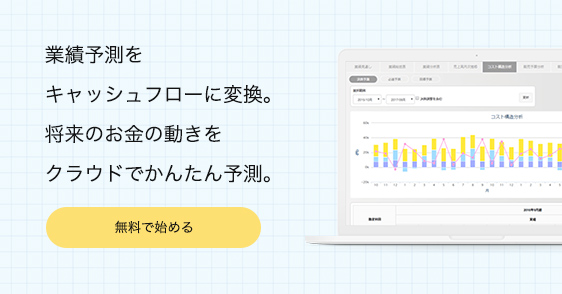更新日:2020年1月9日 投稿日:2019年12月25日
これまで弥生会計を使っていたけど、これまでの経理データをMFクラウド会計に移し替えて使いたい、というケースが結構あります。しかし、実際にデータを移行しようとすると、思っていたよりも難しかったり、うまくいかなかったりします。
弥生会計からMFクラウド会計に経理データを移行する方法は何パターンかありますが、今回は、弥生会計から経理データをエクスポートし、MFクラウド会計にインポートする方法を具体的に解説していきます。
弥生会計からMFクラウド会計に経理データをまとめて移動
弥生会計からMFクラウド会計に経理データを移す方法はいくつかあります。
今回ご紹介する方法は、弥生会計から勘定科目や移行までの試算表データや仕訳データをエクスポートし、MFクラウド会計にインポートすることによって、経理データを移す方法です。
この方法は、一見簡単そうに見えますが、実は結構難しく、しかも間違った時に修正するのが大変です。特に、勘定科目や補助科目を大量にインポートした時に、間違えたので一括削除したいと思っても、現状のMFクラウド会計の仕様ではできないようです。
したがって、以下の手順に従って慎重にインポート作業をしてください。
弥生会計からCSVデータをエクスポートする
まずは、これまで使っていた弥生会計を立ち上げます。
弥生会計からは、大きく3つのデータをエクスポートします。
- 勘定科目データ・・・勘定科目一覧表、補助科目一覧表
- 開始残高データ・・・残高試算表(月次・期間)、補助残高一覧表(月次・期間)
- 仕訳データ・・・・・仕訳日記帳
これから、これらのデータを順番にCSVでエクスポートしていきます。ここで、エクスポートする会計期間(現在の進行期)を間違えないようにしてください。
勘定科目データ
まずは、弥生会計のメニューバーの「設定」>「科目設定」を選択し、クリックします。

弥生会計の科目設定画面が開きますので、もう一度メニューバーに戻って、「ファイル」>「エクスポート」をクリックします。
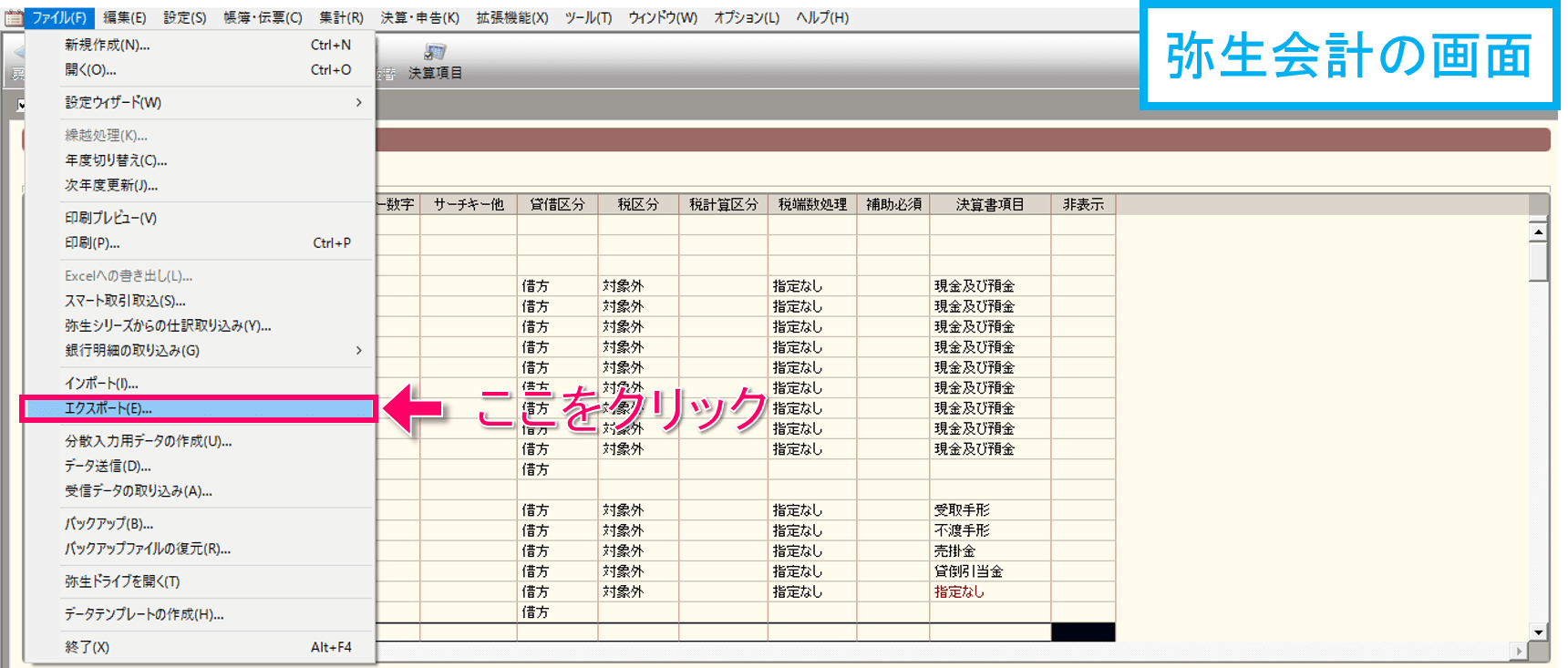
すると、エクスポートのダイアログ画面が立ち上がりますので、出力帳票を「勘定科目一覧表」、書式を「汎用形式」、区切りを「カンマ(CSV)形式」を選択し、「OK」ボタンをクリックします。これで、勘定科目一覧表のCSVデータがエクスポートできました。
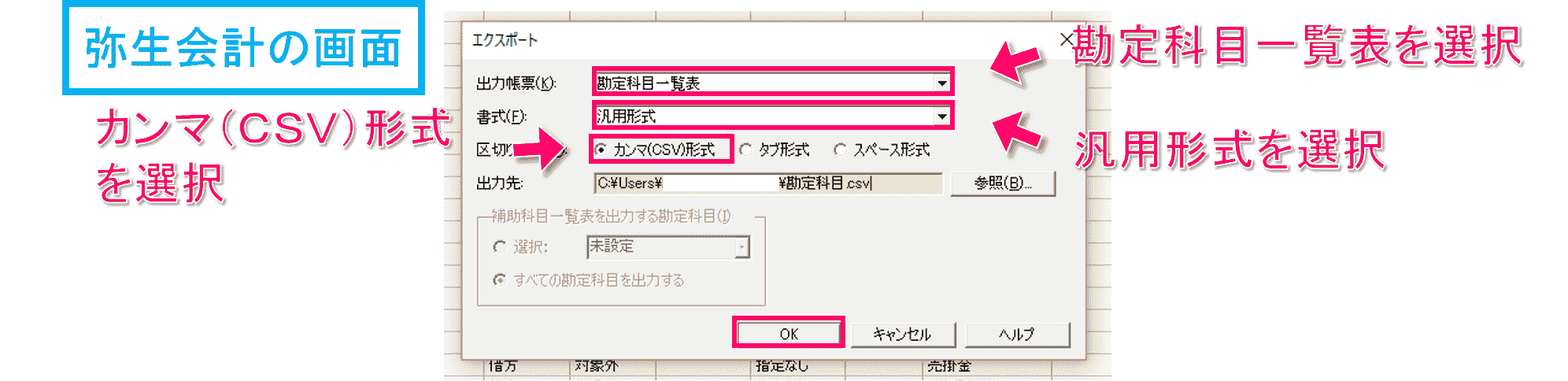
次に、もう一度、弥生会計の科目設定画面が開きますので、もう一度メニューバーに戻って、「ファイル」>「エクスポート」をクリックします。すると、またエクスポートのダイアログ画面が立ち上がりますので、今度は出力帳票を「補助科目一覧表」、書式を「汎用形式」、区切りを「カンマ(CSV)形式」を選択し、「OK」ボタンをクリックします。
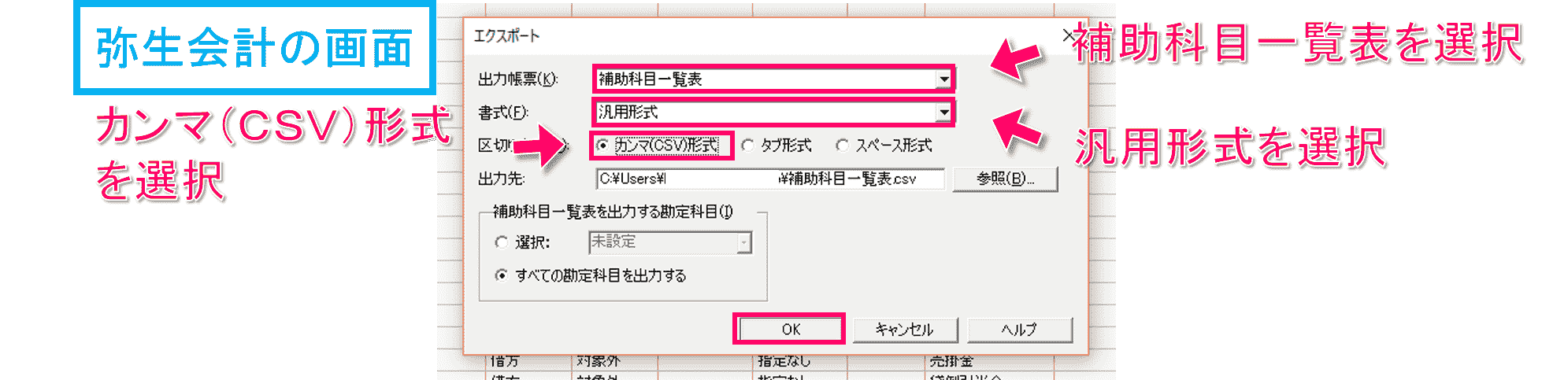
これで、補助科目一覧表のCSVデータがエクスポートできました。
ここまでできたら、科目設定画面は閉じておきましょう。
開始残高データ
次に、弥生会計のメニューバーの「集計」>「残高試算表」>「月次・期間」を選択し、クリックします。
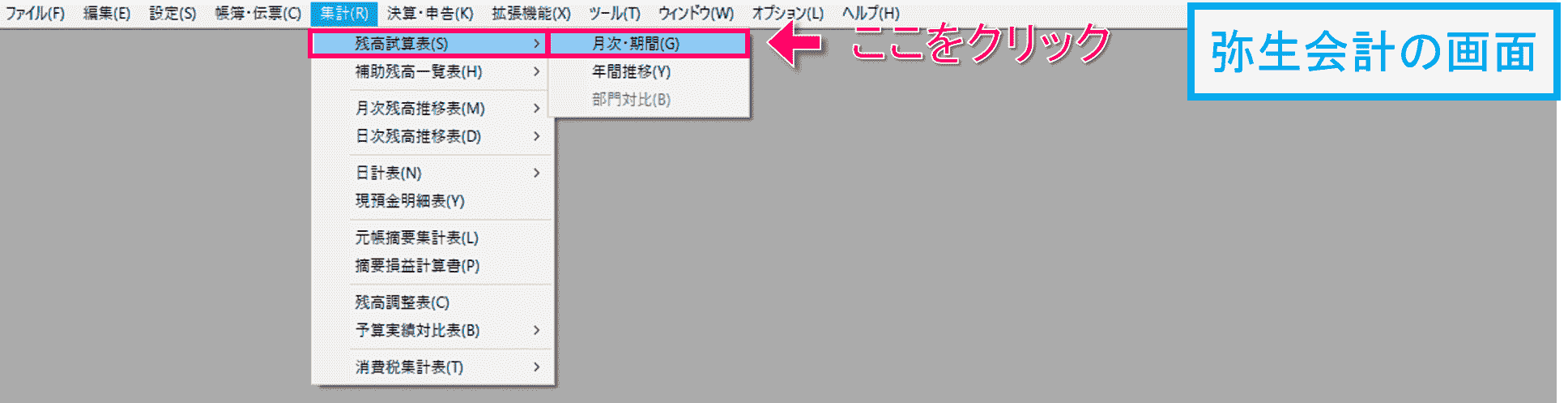
弥生会計の残高試算表(月次・期間)画面が開きます。ここで、期間は、「全期間」ボタンをクリックして、全期間を選択しておいてください。

そして、もう一度メニューバーに戻って、「ファイル」>「エクスポート」をクリックします。
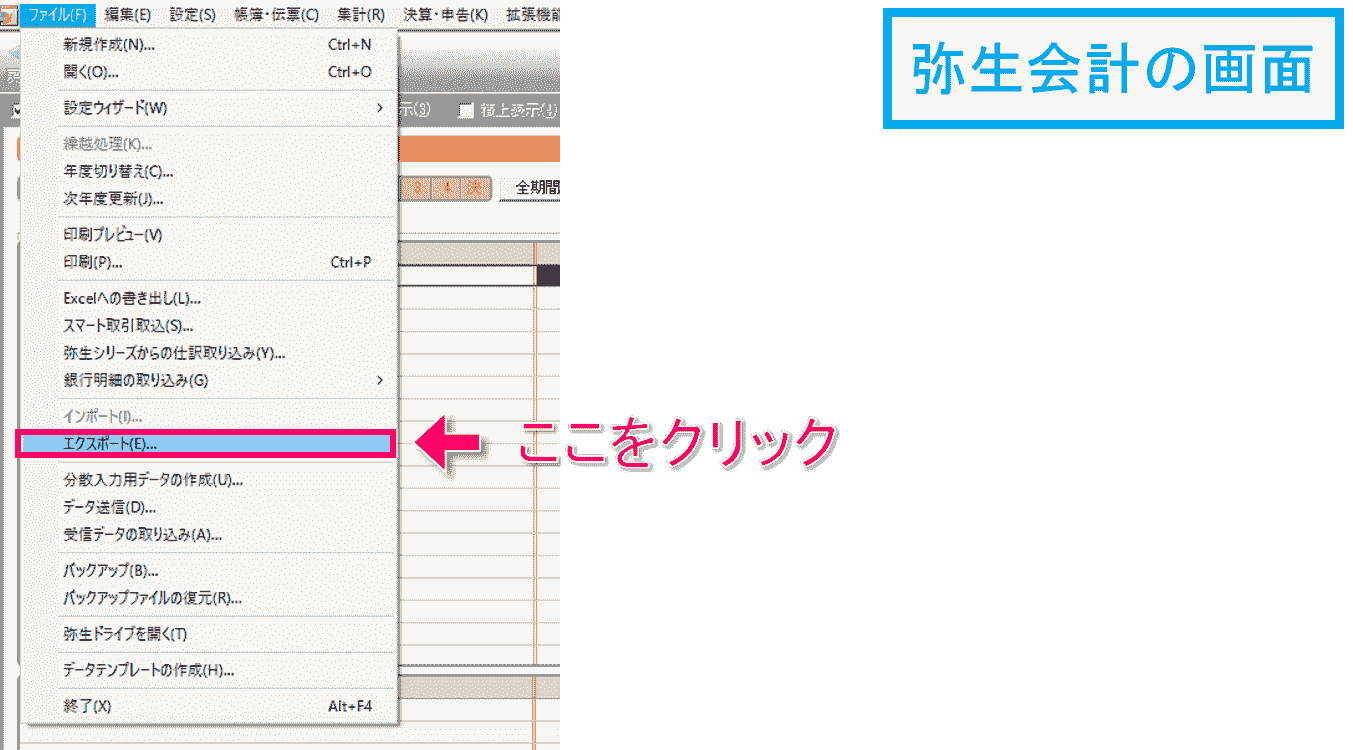
すると、エクスポートのダイアログ画面が立ち上がりますので、出力帳票が「残高試算表(月次・期間)」になっていることを確認したうえで、書式を「汎用形式」、区切りを「カンマ(CSV)形式」、出力対象を「貸借対照表」を選択し、「OK」ボタンをクリックします。
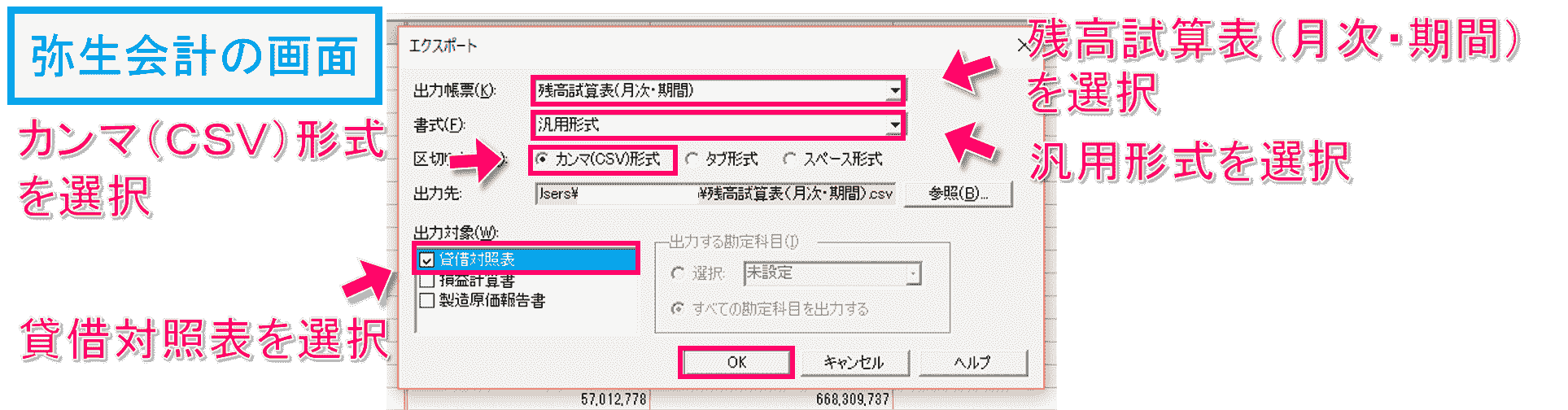
これで、残高試算表(月次・期間)のCSVデータがエクスポートできました。
次に、弥生会計のメニューバーに戻って、「集計」>「補助残高一覧表」>「月次・期間」を選択し、クリックします。
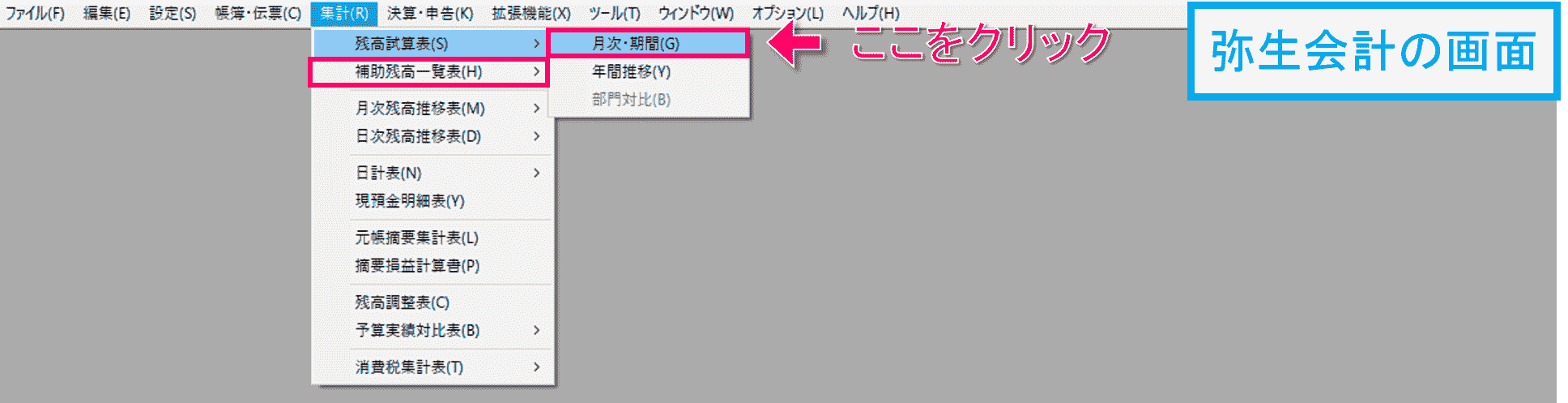
弥生会計の補助残高一覧表(月次・期間)画面が開きますので、もう一度メニューバーに戻って、「ファイル」>「エクスポート」をクリックします。
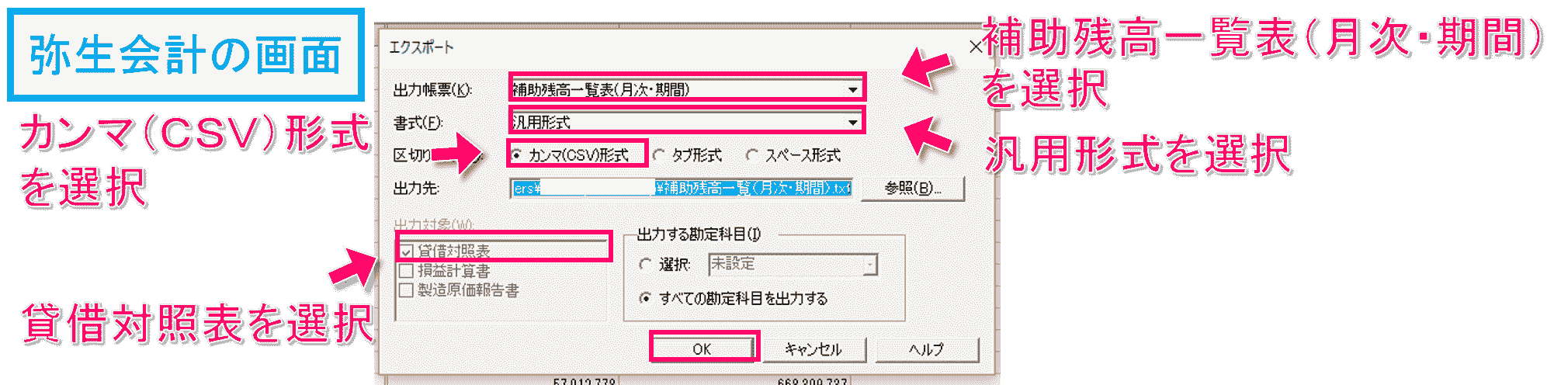
すると、またエクスポートのダイアログ画面が立ち上がりますので、今度は出力帳票が「補助残高一覧表(月次・期間)」になっていることを確認したうえで、書式を「汎用形式」、区切りを「カンマ(CSV)形式」、出力対象を「貸借対照表」を選択し、「OK」ボタンをクリックします。
これで、補助残高一覧表(月次・期間)のCSVデータがエクスポートできました。ここまでできたら、補助残高一覧表の画面は閉じておきましょう。
仕訳データ
最後に仕訳データをエクスポートします。
まずは、弥生会計のメニューバーの「帳簿・伝票」>「仕訳日記帳」を選択し、クリックします。
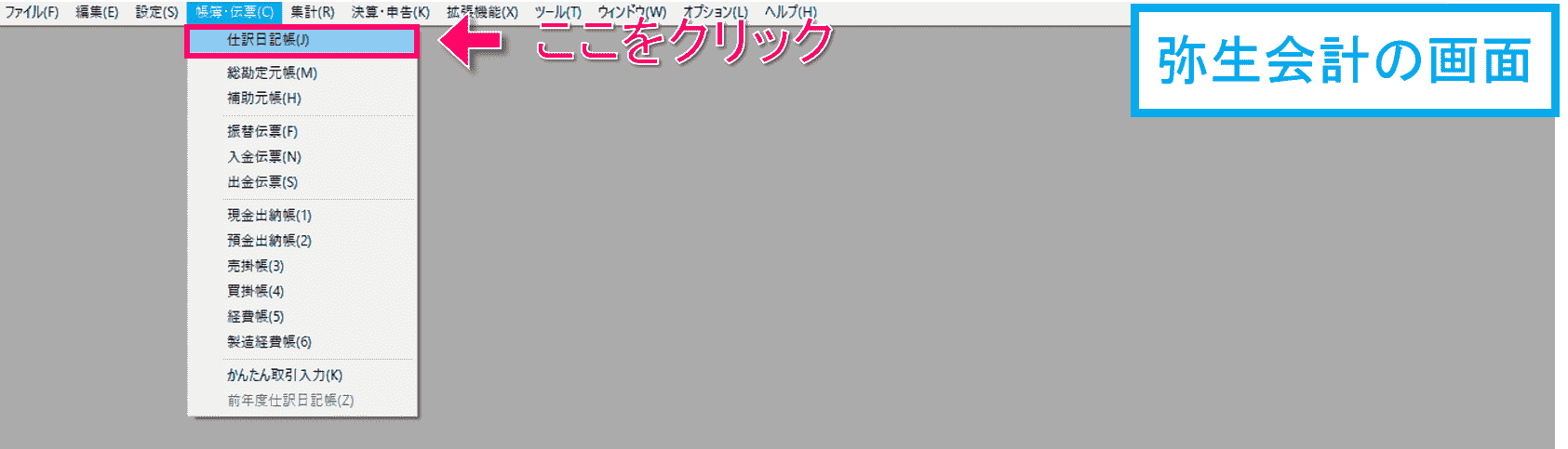
弥生会計の仕訳日記帳画面が開きますので、もう一度メニューバーに戻って、「ファイル」>「エクスポート」をクリックします。
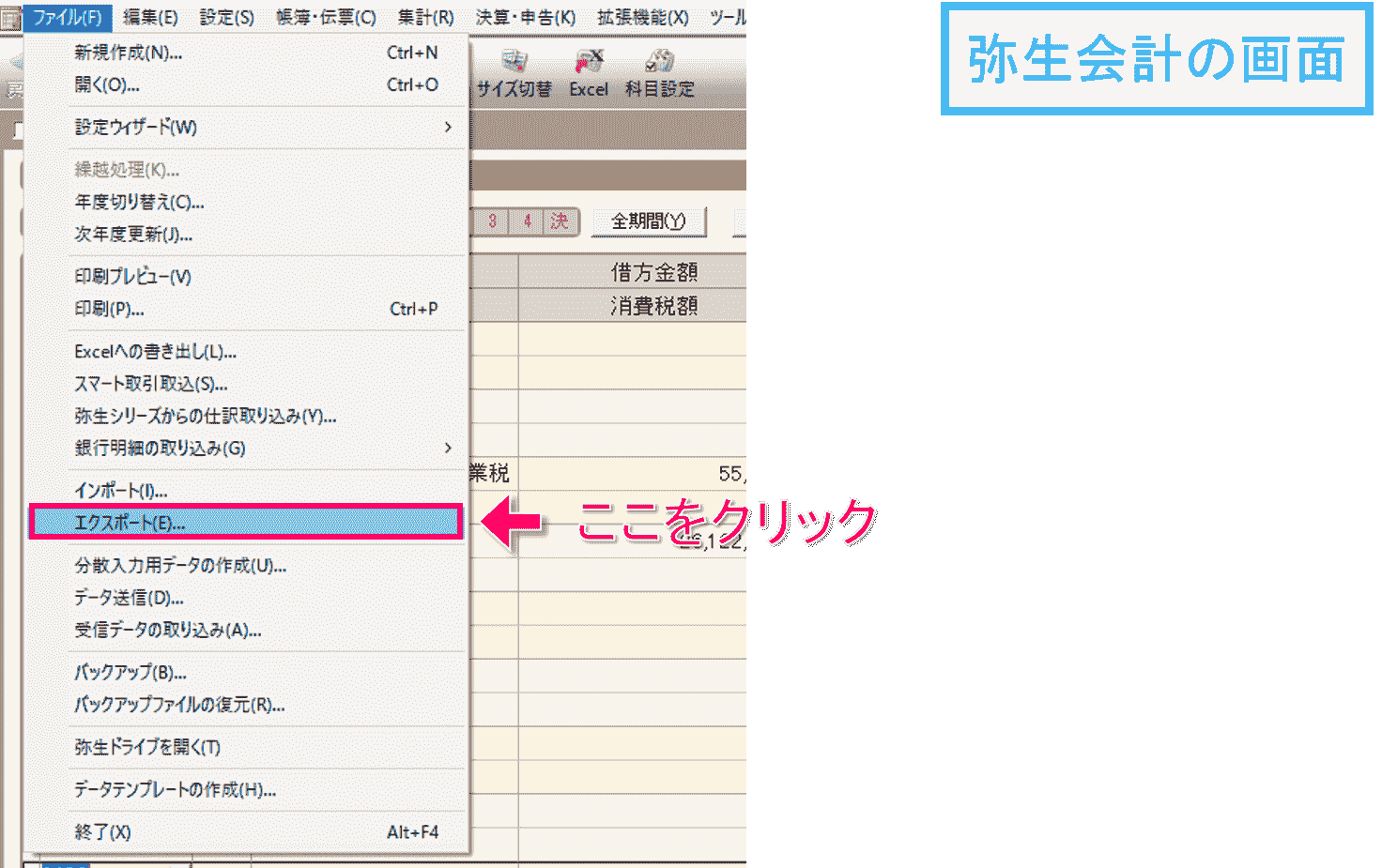
すると、またエクスポートのダイアログ画面が立ち上がりますので、今度は出力帳票が「仕訳日記帳」になっていることを確認したうえで、書式を「汎用形式」、区切りを「カンマ(CSV)形式」を選択し、「OK」ボタンをクリックします。

これで、仕訳日記帳のCSVデータがエクスポートできました。
これで、弥生会計からMFクラウド会計に移行するデータを全て用意することができました。
MFクラウド会計に経理データをインポートする
続いて、弥生会計からエクスポートした経理データをMFクラウド会計にインポートします。
MFクラウド会計では、以下のステップでインポートすることが推奨されています。
Step2 開始残高のインポート
Step3 仕訳のインポート
勘定科目は、経理を行う上で初期登録をしておかないと仕訳を登録することができません。
また、開始残高とは、弥生会計で処理してきた会計残高をMFクラウド会計に引き継ぐことによって、過去との連続性を確保するために重要です。
また、仕訳データは、開始残高から引き継ぎ時点までの経理処理(主に当期の経理データ)をMFクラウド会計に登録するために必要になるものです。
これらがうまく引き継げないと、MFクラウド会計で適切な経理処理ができないため、全部重要なデータです。
それでは、順番にやっていきましょう。
MFクラウド会計に勘定科目をインポートする
まずは、弥生会計からエクスポートした勘定科目一覧表のCSVファイルを開きます。そして、表題行が「サーチキー英字」となっているセルを「MF検索キー」に変更して保存します。保存する際には、「CSV(カンマ区切り)形式」を指定して保存するように注意してください。
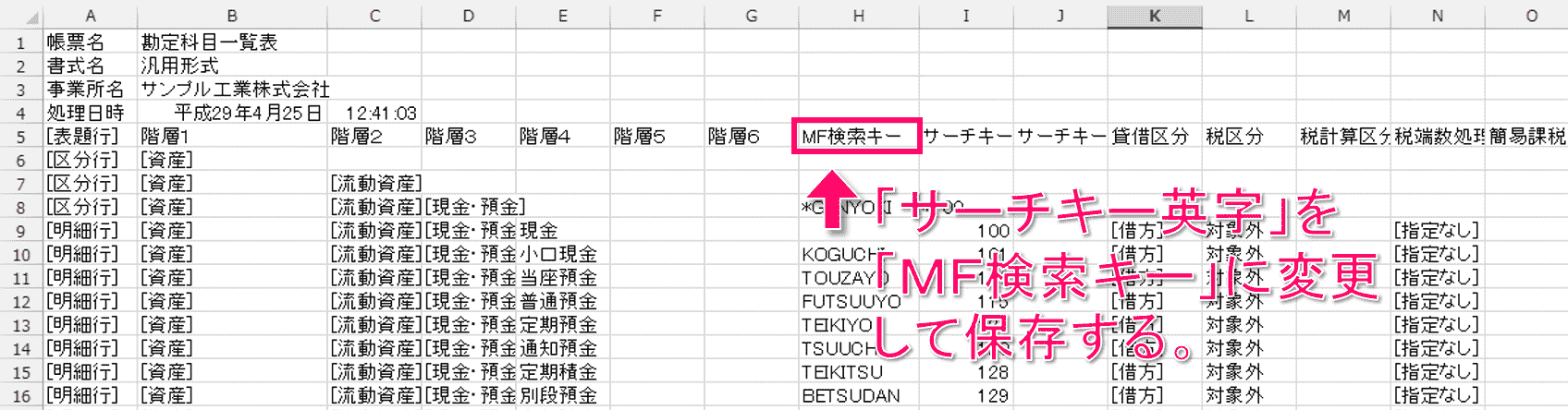
次に、保存した「勘定科目一覧表」のCSVファイルをMFクラウド会計にインポートする画面に進みます。
MFクラウド会計のホーム画面のサイドバー「各種設定」>「他社ソフトデータの移行」を選択し、クリックします。
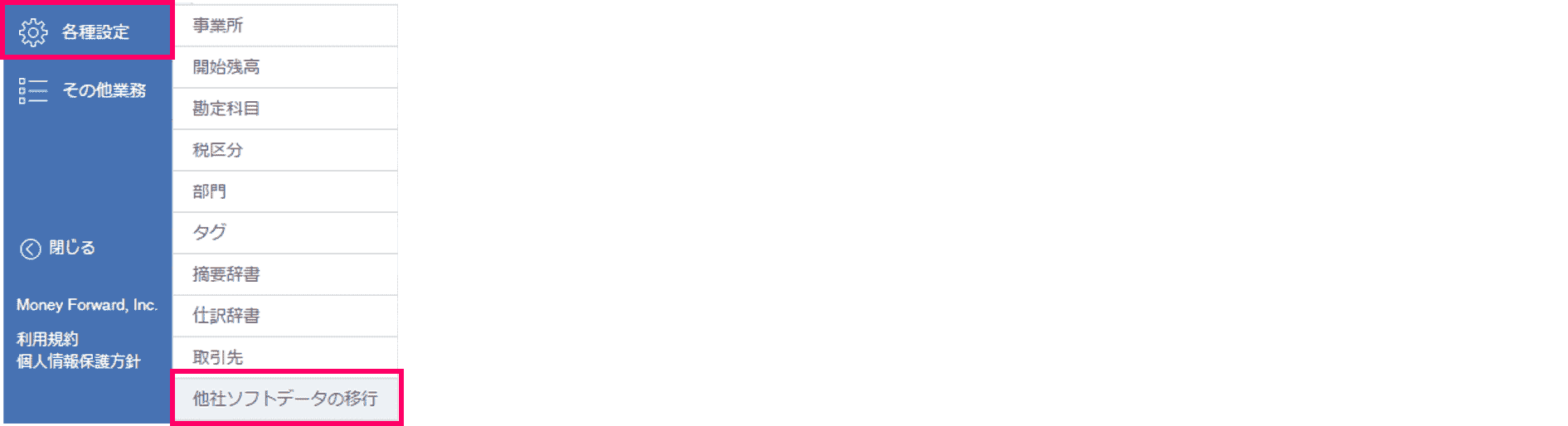
会計ソフトを選択する画面が開きますので、「弥生会計」を選択します。
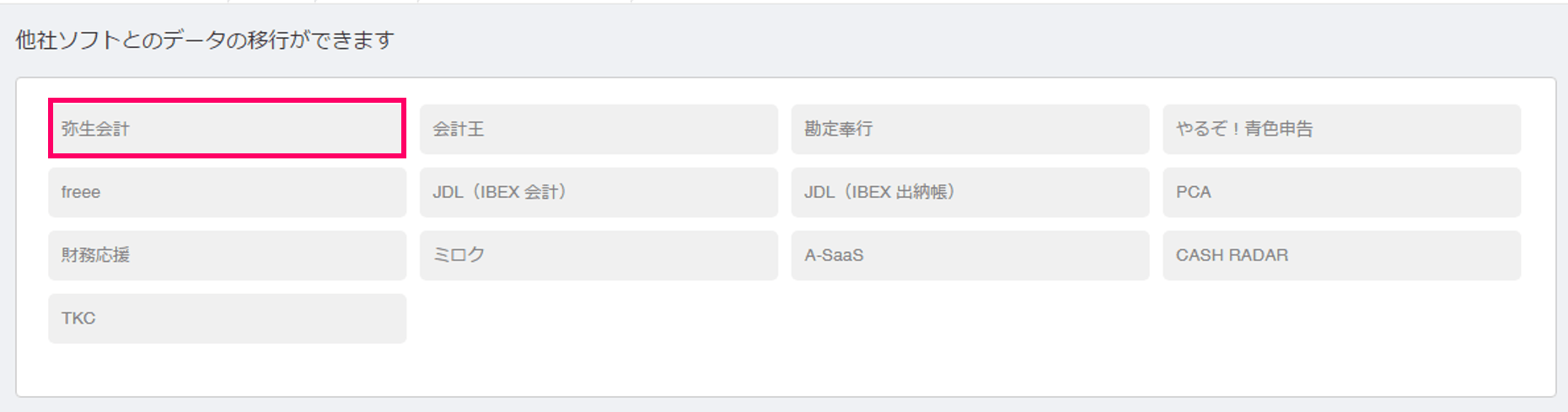
すると、弥生会計からデータを移行する画面に移りますので、Step1の勘定科目の「インポート」ボタンをクリックします。
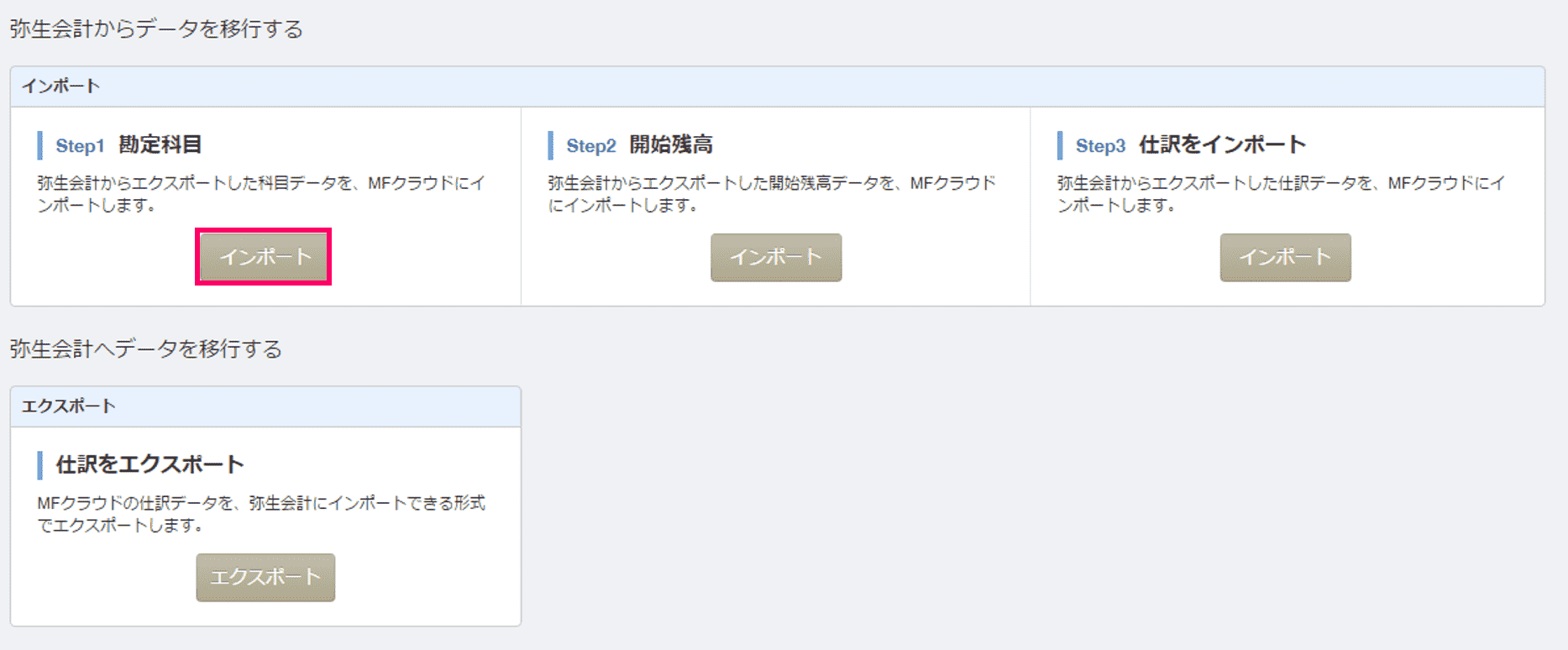
インポートするファイルを選択する画面が立ち上がりますので、勘定科目のみをインポートする場合は、「勘定科目」に勘定科目一覧表のファイルを選択し、補助科目もインポートする場合は、「勘定科目」に勘定科目一覧表と「補助科目」に補助科目一覧表を選択して、「インポート」ボタンをクリックします。
最後に、うまくインポートできたかどうか、確認します。ホーム画面のサイドバー「各種設定」>「勘定科目」を選択し、クリックします。
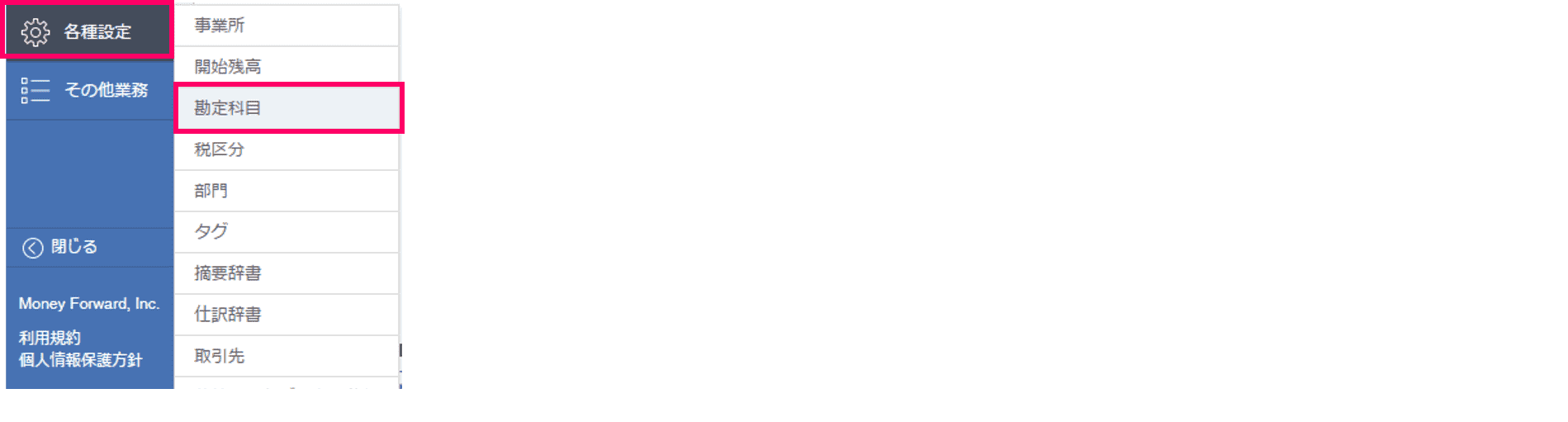
すると、勘定科目の登録画面に移ります。ここで、インポートしたファイルと同じように勘定科目が登録されているかどうか確認してください。

MFクラウド会計に開始残高をインポートする
次にMFクラウド会計に開始残高を登録します。
まず、MFクラウド会計のホーム画面のサイドバー「各種設定」>「他社ソフトデータの移行」を選択し、クリックします。
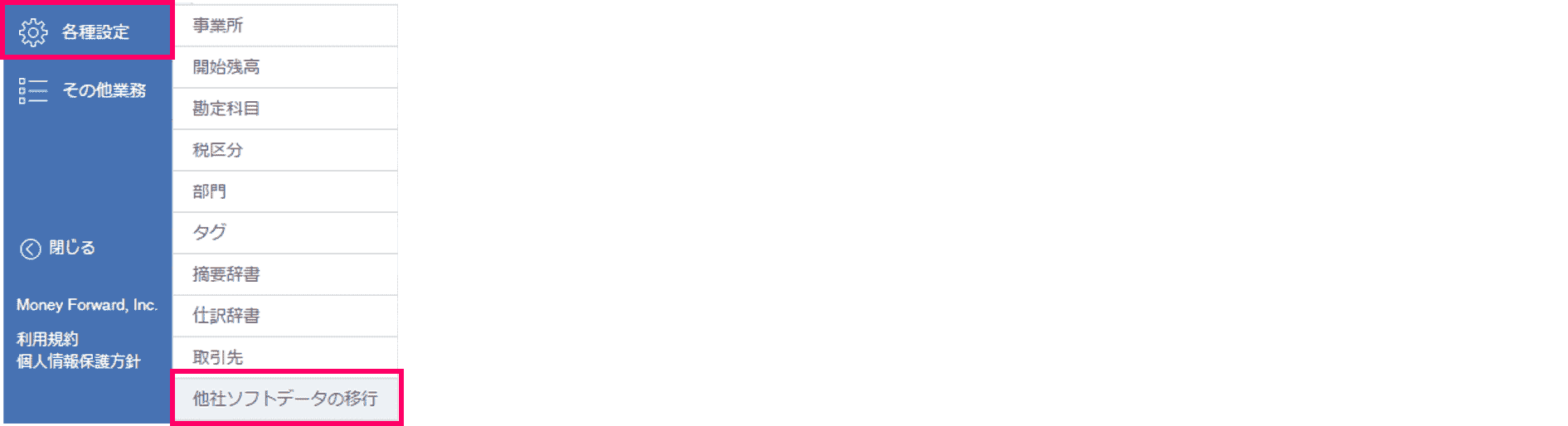
すると次のような画面に移ります。ここで、Step2の開始残高の「インポート」ボタンをクリックします。
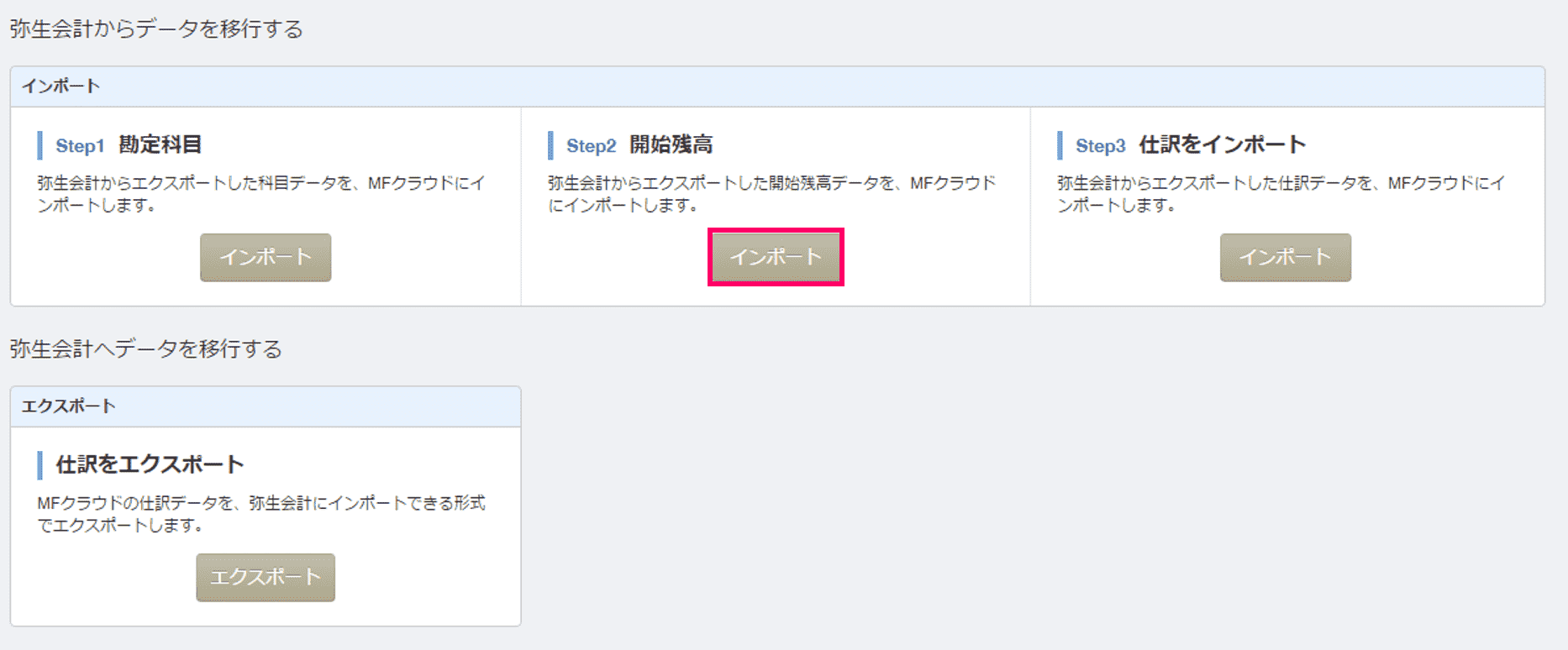
開始残高インポートのダイアログが立ち上がりますので、残高試算表と補助残高一覧表をアップし、「インポート」ボタンをクリックします。残高試算表(月次・期間)ファイルは必ず必要になりますが、補助残高までインポートしたい場合は、補助残高一覧表(月次・期間)も合わせてアップロードしてください。
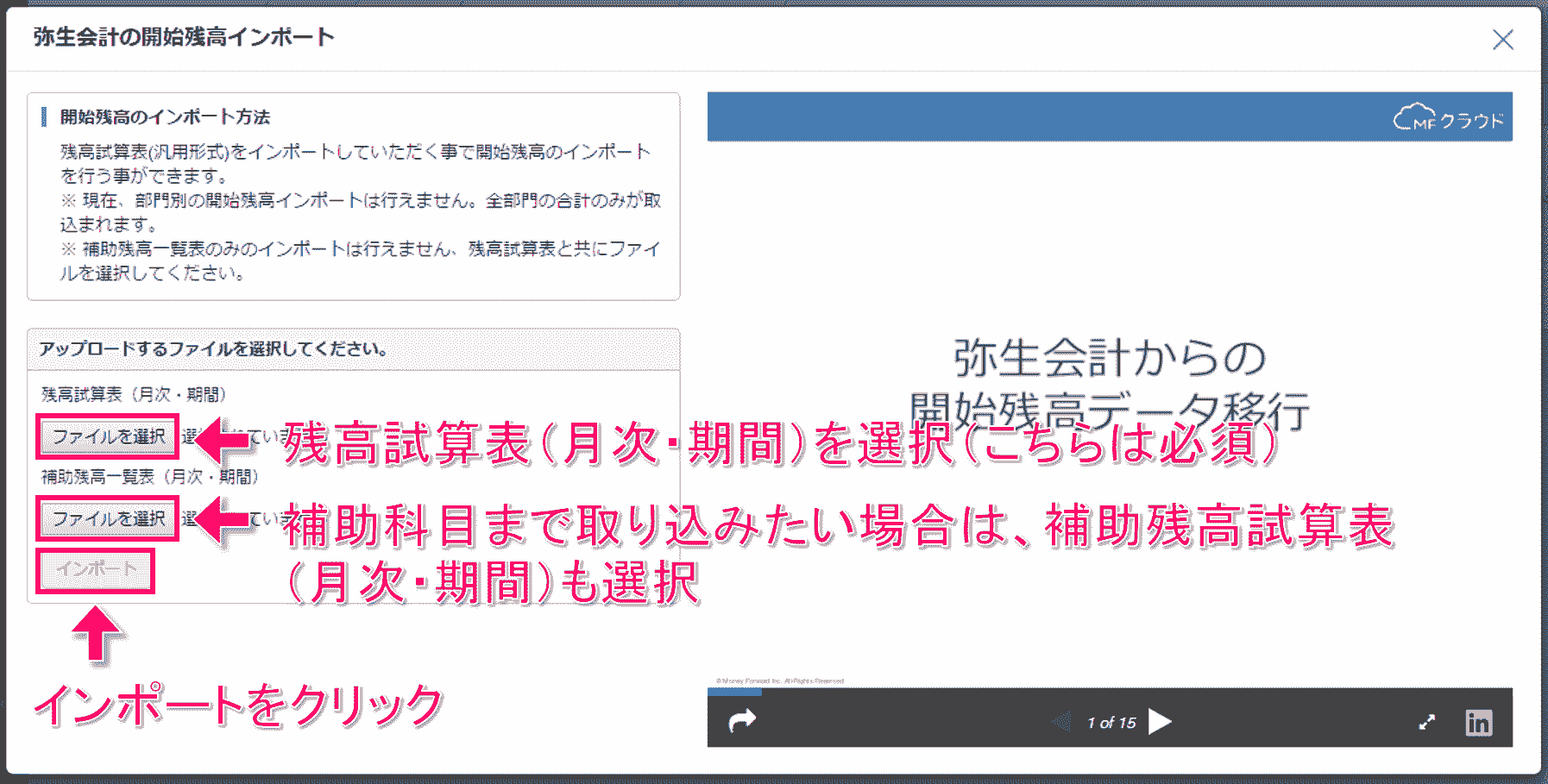
インポートの際に、不一致の勘定科目が存在したら調整をする必要があります。
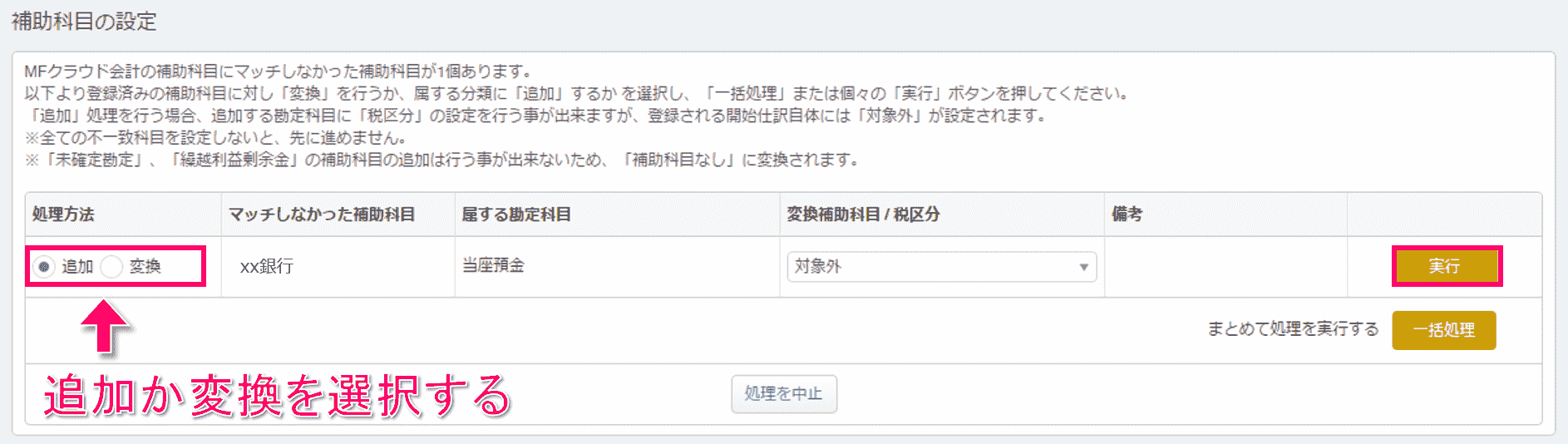
マッチしなかった勘定科目や補助科目があれば、追加もしくは変換を選択した上で、調整を行って、「実行」ボタンをクリックしてください。
最後に確認画面に移りますので、正しい勘定科目、補助科目に正しい金額が取り込まれているかどうか確認して、「設定を保存」するボタンをクリックしてください。
なお、うまく登録されたかどうかは、MFクラウド会計のホーム画面のサイドバー「会計帳簿」>「仕訳帳」を選択し、クリックし、
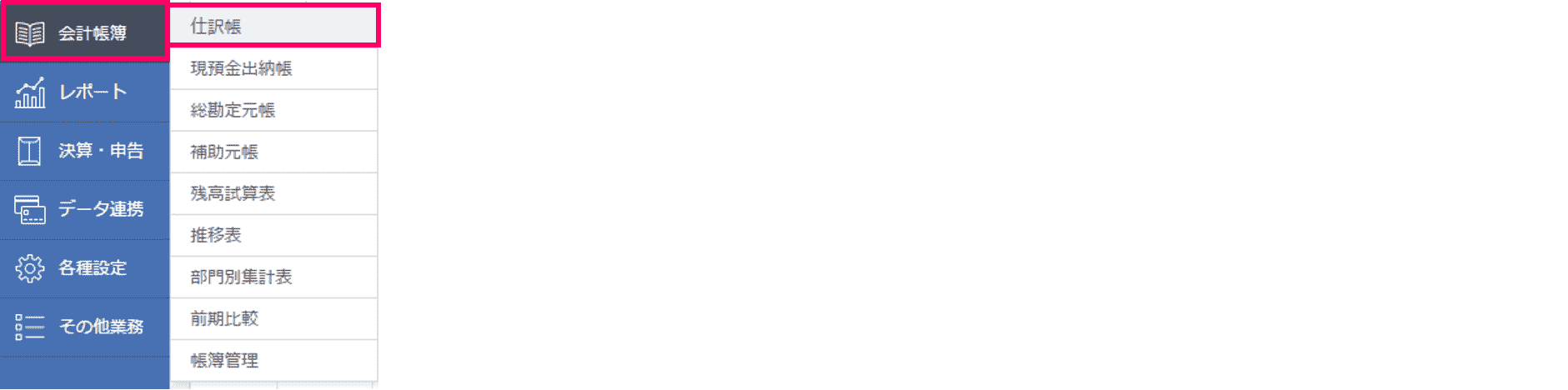
仕訳画面で取引日の欄に開始残高と表示された仕訳を確認することができます。
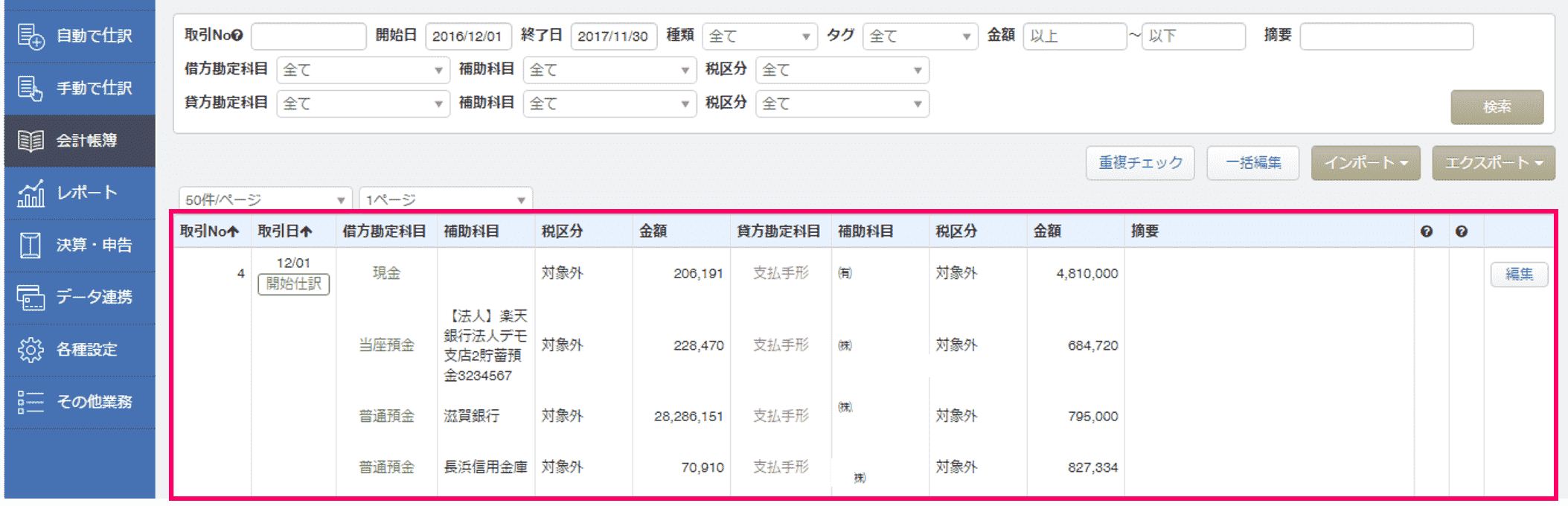
以上で、開始残高のインポートは完了です。
MFクラウド会計に仕訳データをインポートする
最後にStep3の仕訳データをインポートします。
まずは、「弥生会計からデータを移行する」画面に移ってください。ここで、Step3の「仕訳をインポート」の「インポート」ボタンをクリックします。
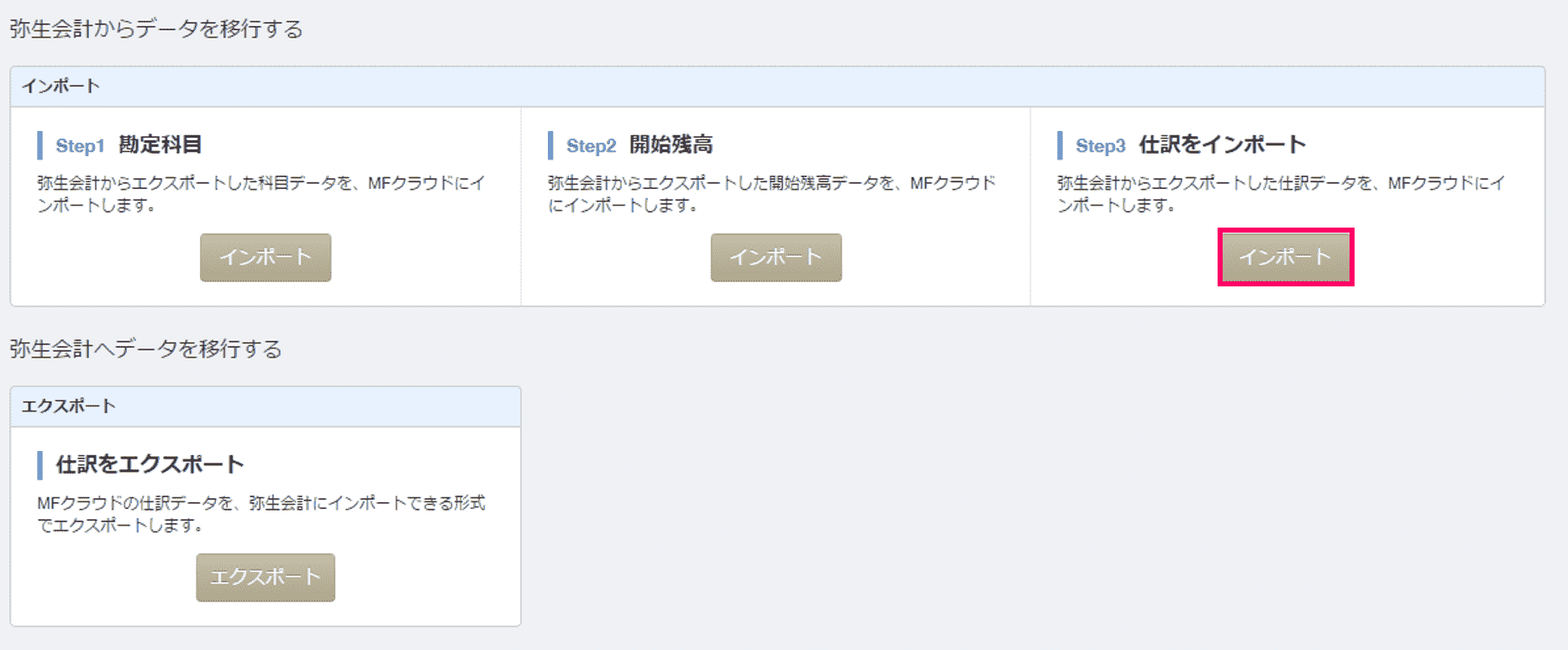
すると、「仕訳ファイルのインポート」というダイアログが立ち上がるので、ここに弥生会計からエクスポートした仕訳日記帳のCSVファイルをアップロードし、「インポート」ボタンをクリックします。
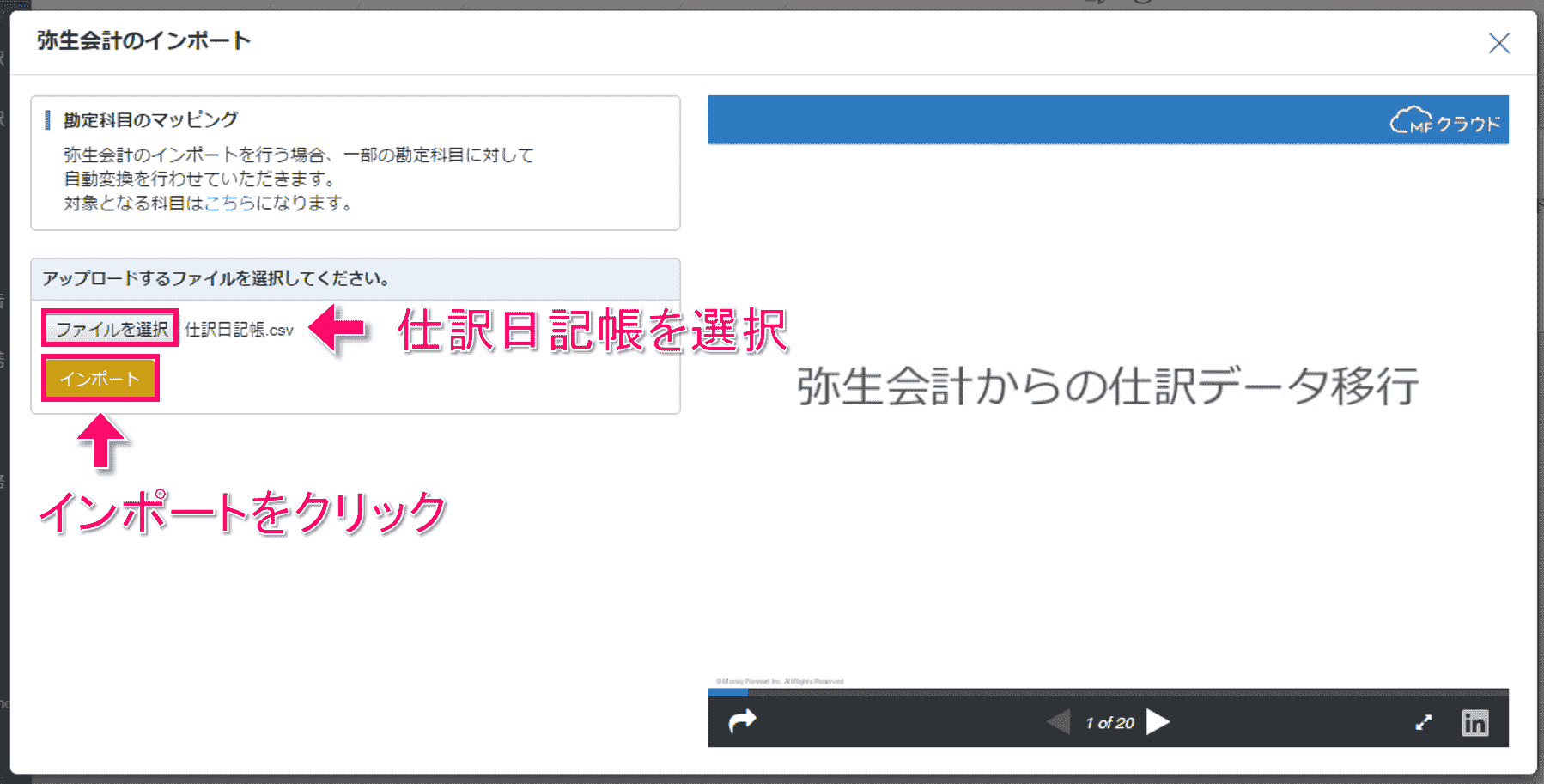
そして、正しく仕訳データが取り込まれたかどうかを確認した上で、「確認」ボタンをクリックします。
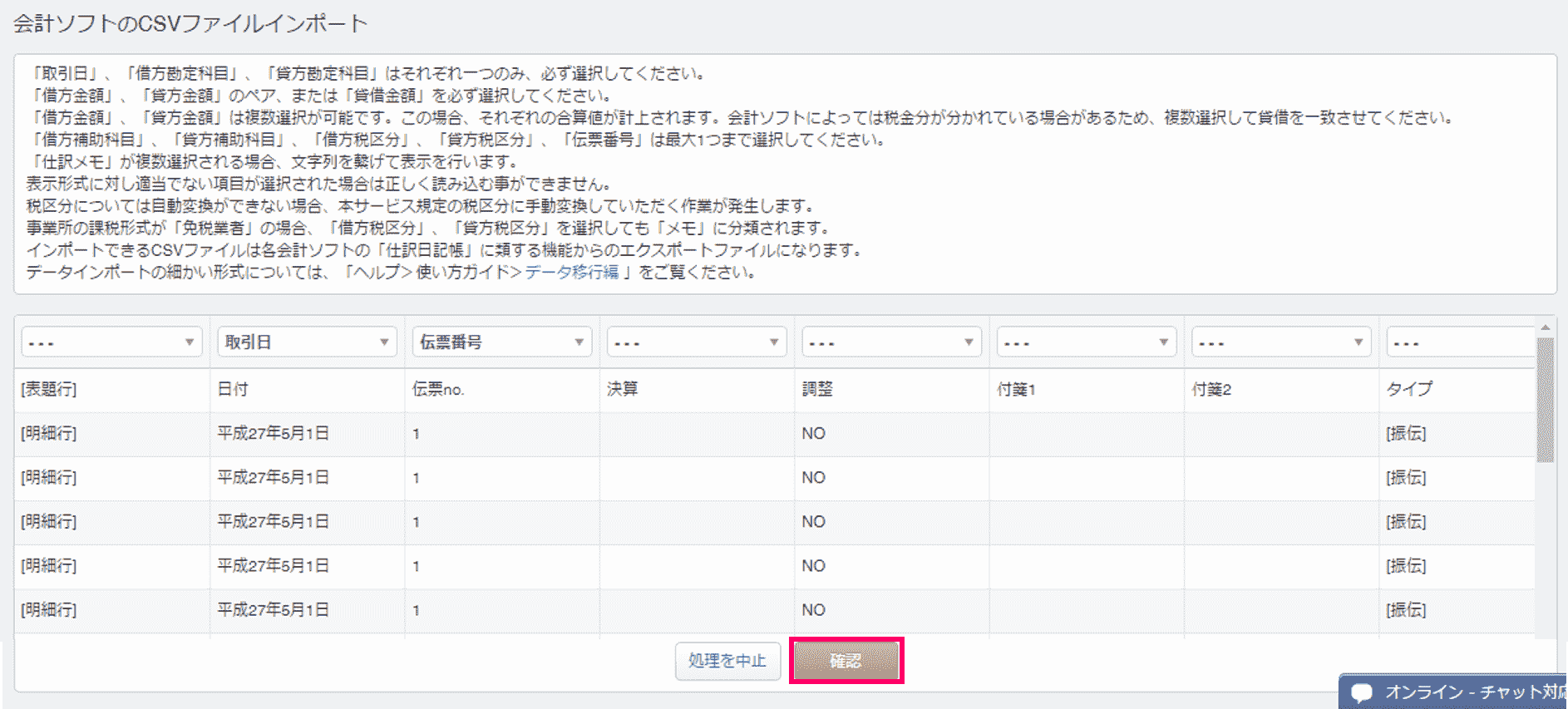
また、この時に勘定科目や補助科目、税区分などで、当初の設定と異なるものがインポートされた場合には、次のような画面に移り、調整することが求められます。必要に応じて修正をかけてください。
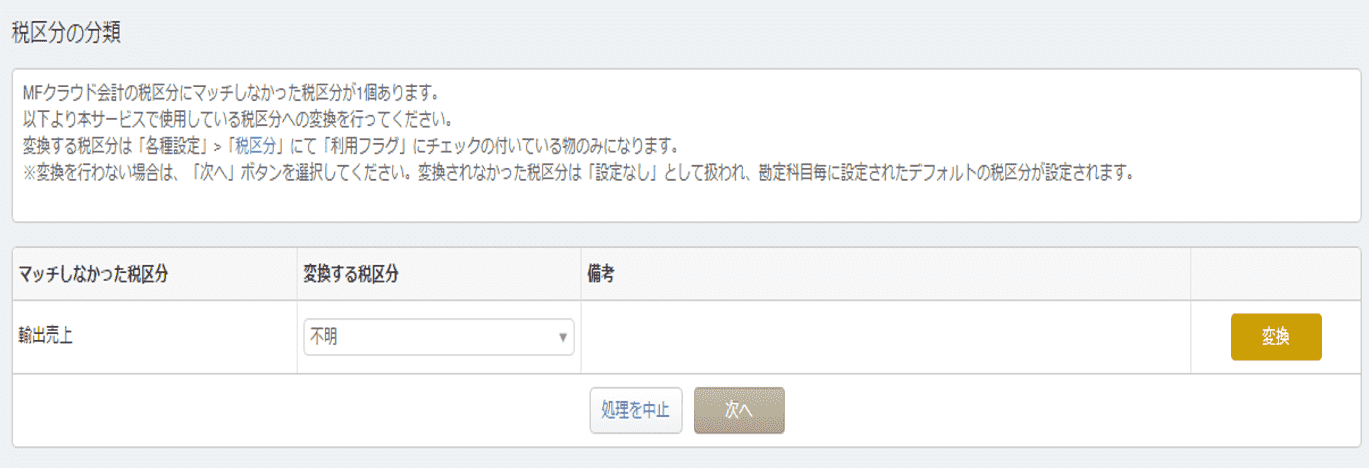
最後に、取り込んだ仕訳が正しく反映されているかどうかを以下の画面で確認してください。
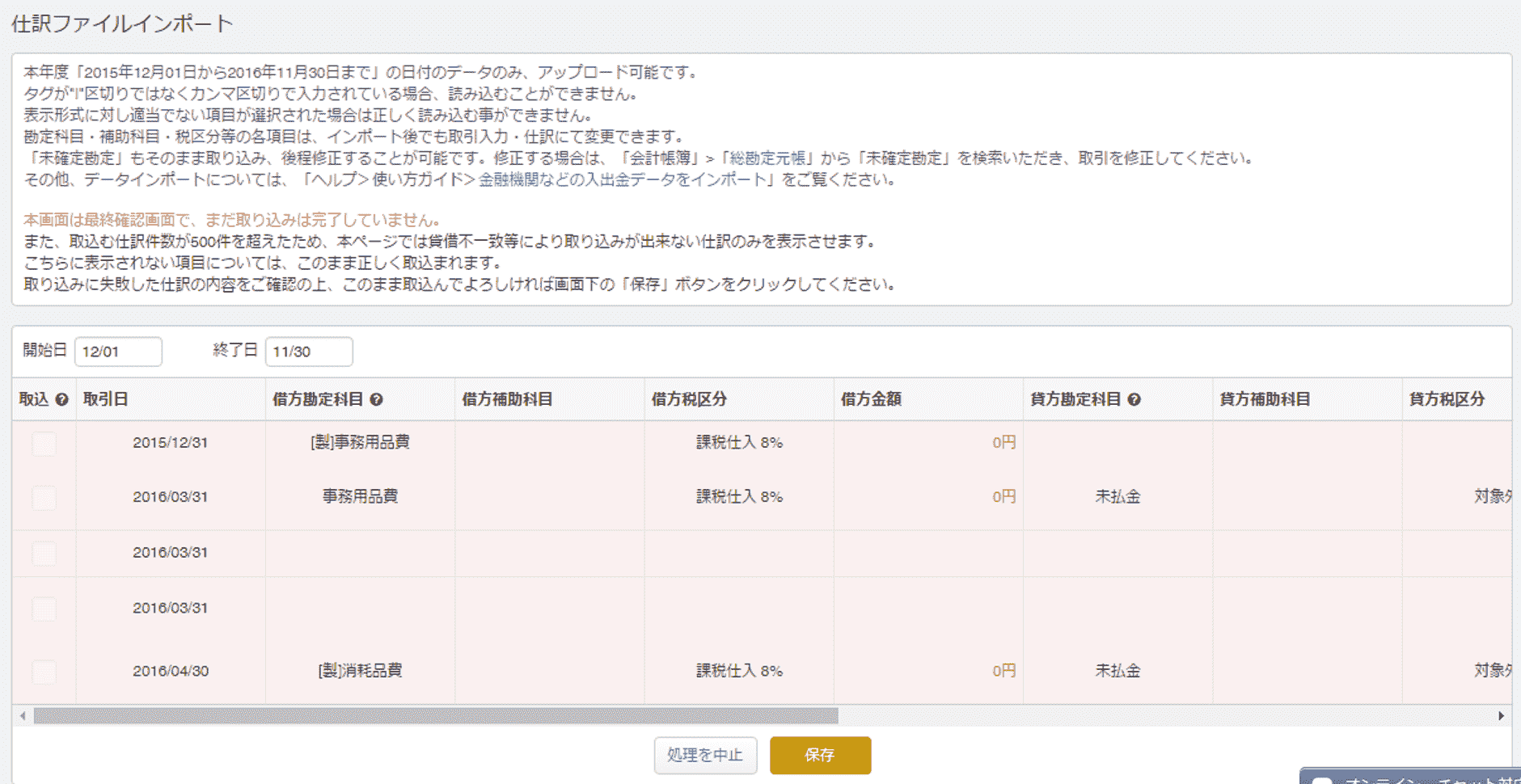
問題なければ、「保存」ボタンをクリックしてください。
これで、仕訳データのインポートが完了しました。